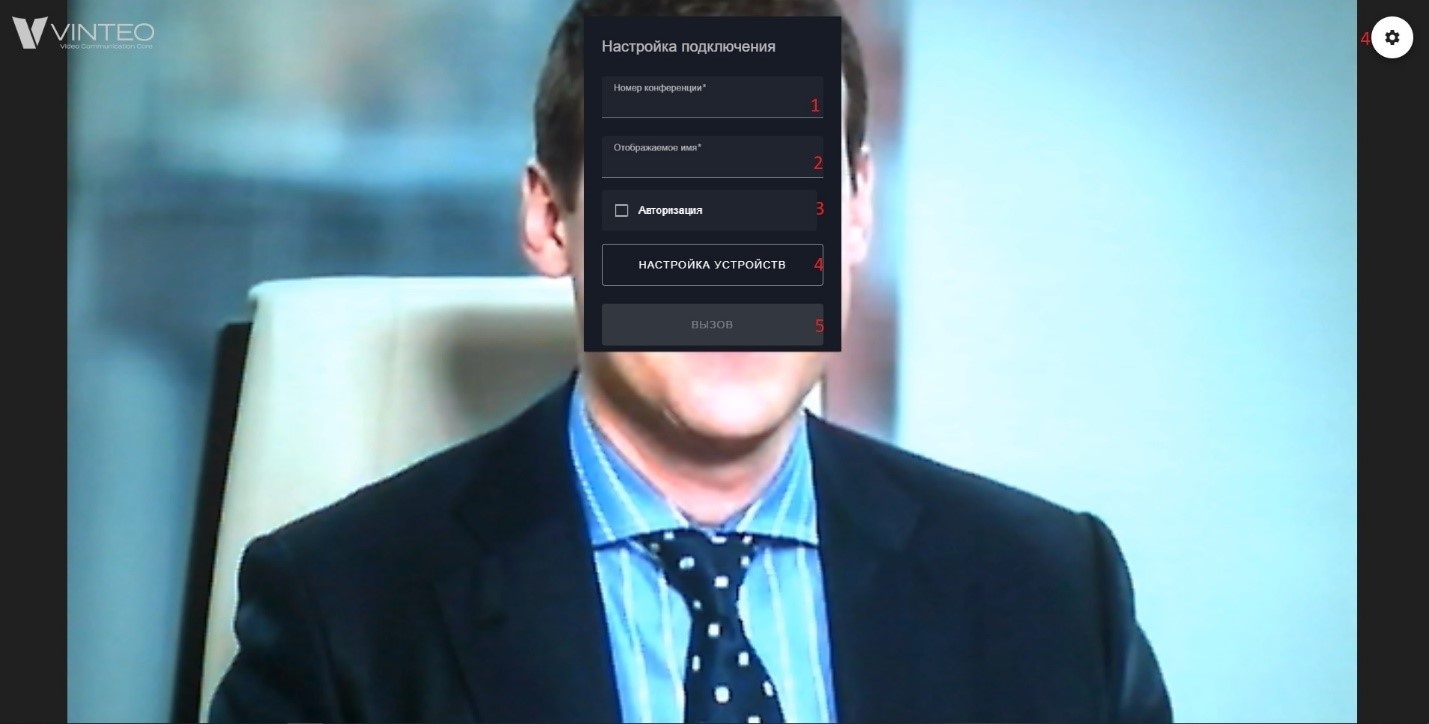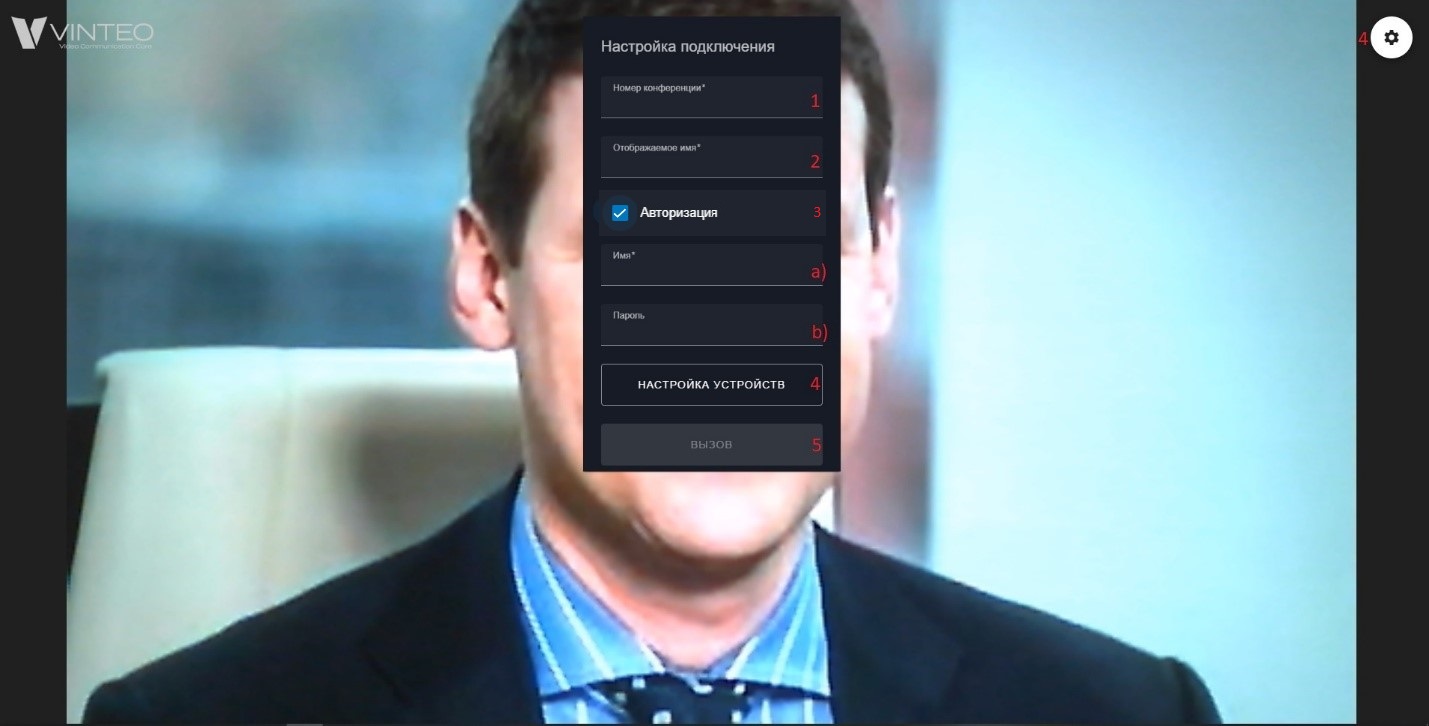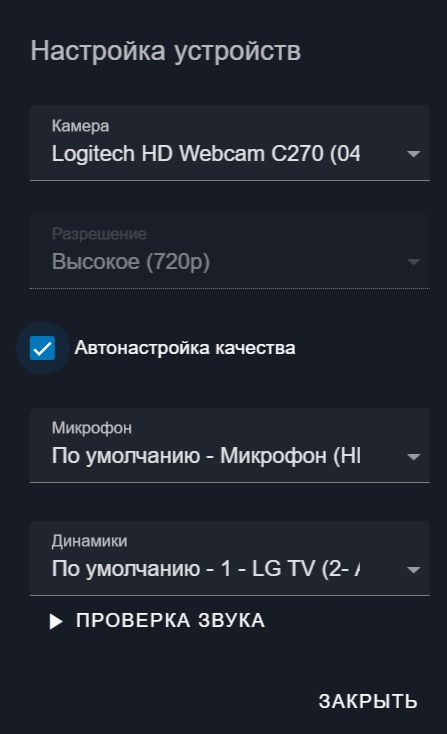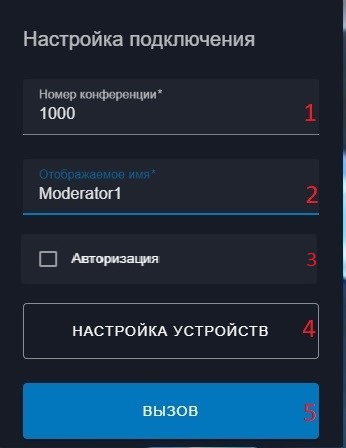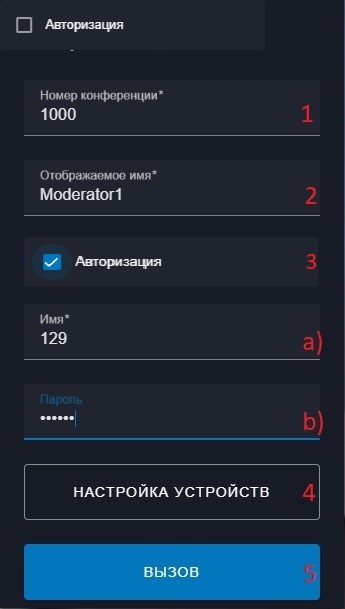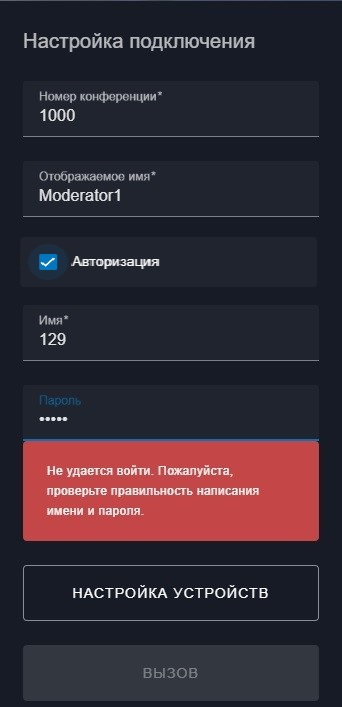Веб-клиент: различия между версиями
Материал из База знаний VINTEO
Ugr (обсуждение | вклад) (Новая страница: «; Подключение к конференции через Веб-клиент. Пользователь может подключиться к необход...») |
Ugr (обсуждение | вклад) |
||
| Строка 23: | Строка 23: | ||
Возможен и анонимный вход, при этом пользователь должен знать номер конференции и её пин-код, если она закрытая. В этом случае он имеет права простого участника. | Возможен и анонимный вход, при этом пользователь должен знать номер конференции и её пин-код, если она закрытая. В этом случае он имеет права простого участника. | ||
<li>Настройка устройств предоставляет пользователю выбор аудио/видео источников и приёмников. Значение «Автонастройка качества» выбирает значение разрешения максимально возможное для вышей камеры, также можно задать эти значения вручную. «Проверка звука» - воспроизведёт мелодию, а под выбором устройства в качестве микрофона имеется индикатор уровня входного сигнала (по умолчанию используется АРУЗ), по которому можно определить работоспособность выбранного микрофона.</li> | <li>Настройка устройств предоставляет пользователю выбор аудио/видео источников и приёмников. Значение «Автонастройка качества» выбирает значение разрешения максимально возможное для вышей камеры, также можно задать эти значения вручную. «Проверка звука» - воспроизведёт мелодию, а под выбором устройства в качестве микрофона имеется индикатор уровня входного сигнала (по умолчанию используется АРУЗ), по которому можно определить работоспособность выбранного микрофона.</li> | ||
| + | |||
| + | |||
| + | [[Файл:Веб-клиент Настройка устройств 1.1.jpg.jpg|800px|мини|центр|Веб-клиент Настройка устройств 1.1.jpg]] | ||
| + | |||
| + | <li>Вызов, клавиша вызова активна только тогда, когда все поля правильно заполнены.</li> | ||
</ol> | </ol> | ||
| + | |||
| + | [[Файл:Веб-клиент Аутентификация 1.1.jpg|800px|мини|центр|Веб-клиент Аутентификация 1.1]] | ||
| + | |||
| + | [[Файл:Веб-клиент Аутентификация 1.2.jpg|800px|мини|центр|Веб-клиент Аутентификация 1.2]] | ||
| + | |||
| + | На картинке ниже приведена реакция Веб-клиента на неверно введённые данные аутентификации: | ||
| + | |||
| + | [[Файл:Веб-клиент Аутентификация 1.3.jpg|800px|мини|центр|Веб-клиент Аутентификация 1.3]] | ||
Версия 11:43, 28 апреля 2020
- Подключение к конференции через Веб-клиент.
Пользователь может подключиться к необходимой конференции пятью способами:
- Со страницы приветствия, выбрав вариант авторизации «Веб-клиент» и введя свои имя (номер) и пароль, номер нужной конференции и имя/псевдоним для участия, если вход осуществляется в первый раз, в последствии данные подставляются автоматически;
- Из боковой панели навигации, кликнув на ссылку «Веб-клиент», откроется клиент данными последнего входа, их можно изменить на требуемые;
- С главной страницы через виджет «Подключиться к конференции:», номер выбранной конференции будет подставлен в поле «Номер конференции» Веб-клиента автоматически;
- Со страницы управления модерируемой конференции, кликнув в навигационной панели на ссылку «Веб-клиент», в этом случае номер этой конференции будет подставлен автоматически;
- Или на этой же странице, нажав на значок в правом верхнем углу, с общим значением «Поделится ссылкой», скопировать предоставленную ссылку и войте через неё с другого браузера.
Рассмотрим первый способ подробно.
Со страницы приветствия, кликнув по плитке «Веб-клиент», абонент переходит на страницу авторизации запустившегося веб-клиента.
- Поле для ввода номера конференции;
- Поле ввода имени или псевдонима, отображаемой в watermark подписи данного участника конференции;
- Открывает дополнительные поля ввода данных аутентификации абонента, необходимо вводить если это первый вход абонента через страницу приветствия или если требуется зайти под другой учёткой.
- a) Имя – номер абонента, присвоенный ему на этом сервере для входа в ЛК;
- b) Пароль – пароль абонента.
- Настройка устройств предоставляет пользователю выбор аудио/видео источников и приёмников. Значение «Автонастройка качества» выбирает значение разрешения максимально возможное для вышей камеры, также можно задать эти значения вручную. «Проверка звука» - воспроизведёт мелодию, а под выбором устройства в качестве микрофона имеется индикатор уровня входного сигнала (по умолчанию используется АРУЗ), по которому можно определить работоспособность выбранного микрофона.
- Вызов, клавиша вызова активна только тогда, когда все поля правильно заполнены.
Возможен и анонимный вход, при этом пользователь должен знать номер конференции и её пин-код, если она закрытая. В этом случае он имеет права простого участника.
На картинке ниже приведена реакция Веб-клиента на неверно введённые данные аутентификации: